"Salutations, ce matin, j’ai décidé de mettre à jour mon Windows car j’avais le temps avant les cours. Juste après et après avoir redémarré le PC, mon disque dur avait fait pouf de partout. (n’apparaîtra pas non plus sur la gestion des disques.) Et avec cela, tous mes fichiers et applications y sont stockés. Quelqu’un a-t-il vécu cela ? Une solution ?"
-Un utilisateur de Reddit
De nombreux utilisateurs ont signalé un problème avec la disparition de leur disque dur après une mise à jour de Windows 11. Le problème peut être assez intimidant et frustrant, surtout lorsque nous comptons sur nos disques durs pour stocker des données importantes, mais ne paniquez pas pour l’instant. Dans cet article, nous allons vous fournir plusieurs solutions pour résoudre le problème de la disparition de votre disque dur sous Windows 10. Nous partagerons également des conseils sur la façon de récupérer des données si vos données sont perdues en raison d’un disque dur manquant. Avec notre aide, vous récupérerez votre disque dur et aurez à nouveau accès à vos fichiers et applications importants.
-------------------------------------------------------------------------------------------------------------
Partie 1. Pourquoi mon disque dur a-t-il disparu sous Windows 10/11 ?
Comprendre les raisons de la disparition d’un disque dur sous Windows est la clé pour trouver des solutions efficaces. Ci-dessous, nous avons exploré certaines des causes les plus courantes.
- Défaillance matérielle, y compris des dommages physiques au disque dur ou à la carte mère, des câbles desserrés ou des connexions défectueuses, ou une alimentation électrique défectueuse.
- Problèmes de pilote, y compris la lettre de lecteur manquante, le disque dur obsolète, corrompu ou caché.
- Problèmes de partition : erreurs dans la table de partition ou corruption du système de fichiers.
- Mise à jour ou installation de Windows défectueuse.
- Attaque de logiciels malveillants ou de virus.
Partie 2. Correction du disque dur disparu de l’explorateur de fichiers
Si le disque dur a disparu de l’Explorateur de fichiers, vous pouvez essayer les solutions suivantes pour que votre disque dur s’affiche à nouveau.
Méthode 1 : Connectez votre disque dur à un autre port USB/Utilisez un autre câble USB
Des câbles ou des connexions desserrés ou défectueux peuvent rendre un disque dur inaccessible et manquant. La première chose à faire est donc de vérifier si votre disque dur est correctement connecté à votre ordinateur. Voici ce que vous pouvez faire :
- Reconnectez le disque dur à l’ordinateur à l’aide d’un autre câble.
- Connectez le lecteur à un autre ordinateur à l’aide d’un autre câble.
Si le disque dur continue de disparaître après avoir suivi les procédures ci-dessus, cela indique qu’il n’y a pas de problème de connexion entre les composants. Nous examinerons ci-dessous d’autres correctifs plus techniques.
Méthode 2. Exécuter l’utilitaire de résolution des problèmes de matériel et de périphérique
Windows 10 est livré avec un programme de dépannage qui vous aidera à corriger l’erreur de disque dur manquant. Il effectue une vérification dans l’appareil, identifiant tout défaut ou vérifiant qu’il est « normal ».
- Ouvrez le « Panneau de configuration » à partir de la colonne de droite du menu « Démarrer ». Ou vous pouvez appuyer sur la touche Windows + R pour ouvrir le Panneau de configuration en entrant « Contrôle ».
- Tapez « dépannage » dans la barre de recherche du panneau ou trouvez-le directement à partir des éléments répertoriés.
- Une fois les résultats obtenus, cliquez sur « Voir tout ».
- Exécutez maintenant l’utilitaire de résolution des problèmes de matériel et de périphérique pour résoudre le problème.
Méthode 3. Formater le disque dur problématique
Lorsque rien ne fonctionne pour réparer le disque dur disparu, le dernier recours que vous pouvez utiliser est de formater le disque dur. Cela éliminera tous les types de bogues conflictuels du disque dur. Cependant, il effacera toutes vos données sur le disque dur. Par conséquent, avant de commencer, il est recommandé de récupérer vos fichiers à partir du disque pour éviter toute erreur ou perte de données.
Il existe différents logiciels de récupération de données disponibles sur Internet. Cependant, pour obtenir les meilleurs résultats, nous vous recommandons d’essayer Récupération de données Tenorshare 4DDiG. 4DDiG est livré avec plusieurs fonctionnalités qui peuvent vous aider à trouver et à restaurer rapidement les fichiers supprimés ou perdus sur votre disque dur. Il est entièrement compatible avec les disques durs internes ou externes, les SSD, les lecteurs multimédias, les clés USB ou les clés USB. Voici les caractéristiques qui font de 4DDiG le meilleur outil de récupération.
⭐Récupérez 1000+ types de types de données, y compris des photos, des vidéos, des documents et des fichiers audio.
⭐Prend en charge Windows 11/10/8.1/8/7.
⭐Récupérez les données d’un système en panne.
⭐Récupérez des fichiers à partir de plusieurs appareils et, dans de nombreux scénarios, y compris le disque dur non détecté.
⭐Copier 4DDIG5OFF pour obtenir des offres à durée limitée.
Suivez ce guide pour récupérer les données d’un disque dur disparu à l’aide de Tenorshare 4DDiG.
Étape 1: Téléchargez Tenorshare 4DDiG sur votre ordinateur et lancez le programme. Dans la fenêtre principale, sélectionnez Partition perdue puis cliquez sur Numériser de continuer.
Étape 2: Après avoir cliqué sur Numériser, 4DDiG commencera à analyser votre partition perdue pour déterrer vos données perdues.Étape 3: Une fois la recherche terminée, sélectionnez tous les articles que vous souhaitez guérir et appuyez sur le bouton Récupérer.Maintenant, toutes vos données sont récupérées à partir du disque dur problématique, et vous pouvez maintenant formater le disque dur sans craindre de perdre vos données. Voici les étapes pour formater le disque dur afin de réparer le disque dur disparu Windows 10/11.
1. Appuyez sur WIN + X et cliquez sur Gestion des disques pour l’ouvrir.
2. Maintenant, faites un clic gauche sur le disque dur qui doit être formaté et sélectionnez l’option « Formater ».
Partie 3. Correction du disque dur disparu de la gestion des disques
Méthode 1. Mettre à jour les pilotes de périphérique
Méthode 2. Modifier la lettre et les chemins d’accès du lecteur
- Appuyez sur la touche « Fenêtre + R » pour lancer la boîte de dialogue Exécuter.
- Tapez « diskmgmt.msc » et appuyez sur Entrée pour lancer la Gestion des disques.
- Le disque disparu apparaît dans l’outil de gestion des disques. Faites un clic droit dessus et sélectionnez « Modifier la lettre de lecteur et les chemins ».
- Maintenant, choisissez une « lettre de lecteur » à attribuer au lecteur et cliquez sur le bouton « OK ».
FAQ sur le problème de disparition du disque dur
Question 1. Pourquoi mon disque local est-il manquant dans Windows 11/10/8/7 ?
- Le disque local peut être formaté ou supprimé accidentellement.
- Le disque dur est peut-être incompatible avec Windows.
- Il se peut que votre disque soit désactivé dans le BIOS.
- Les erreurs de secteur incorrect entraînent également un problème de disque local manquant.
- Le lecteur de DVD occupe la lettre du lecteur.
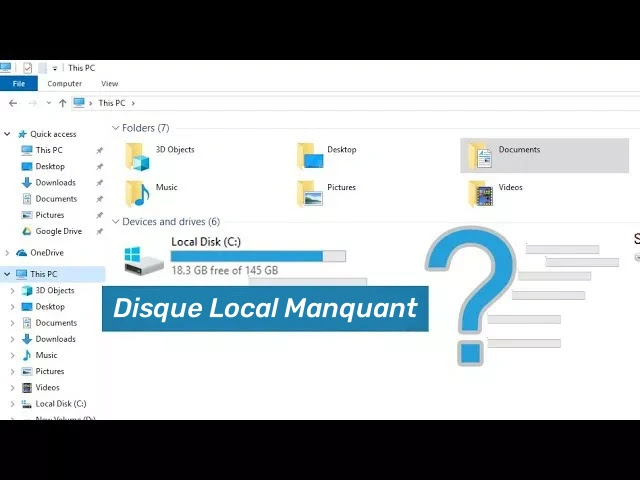
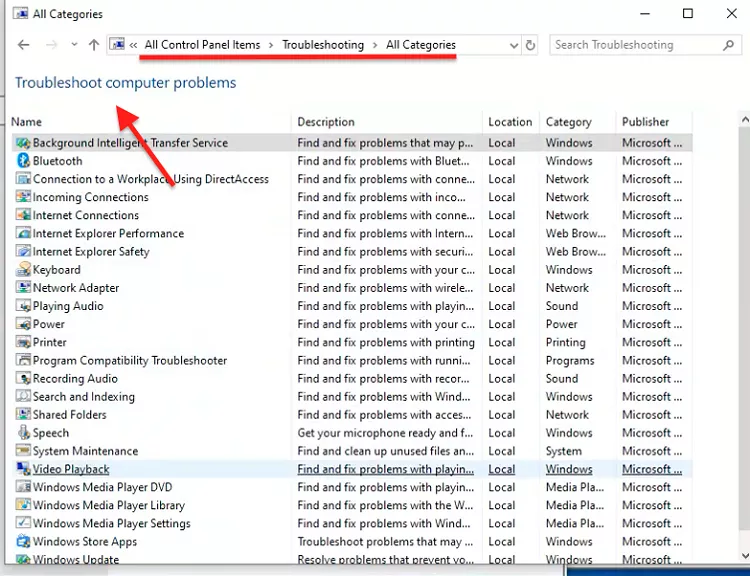




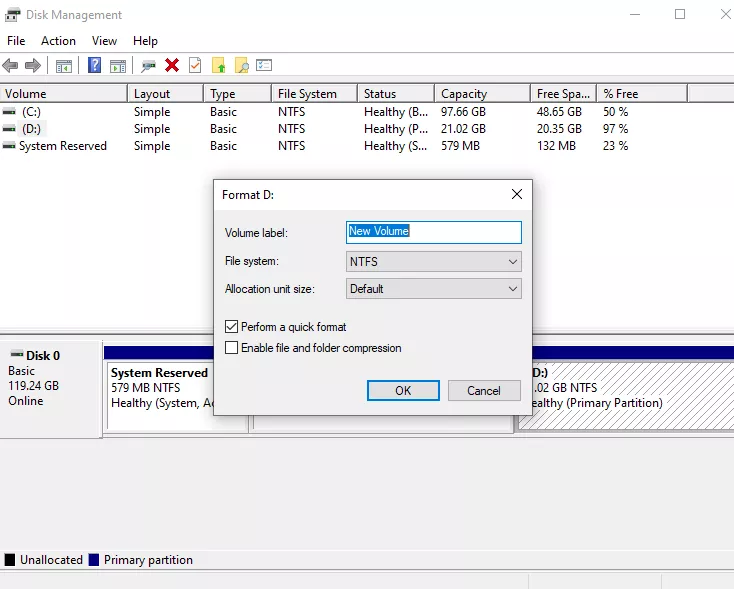
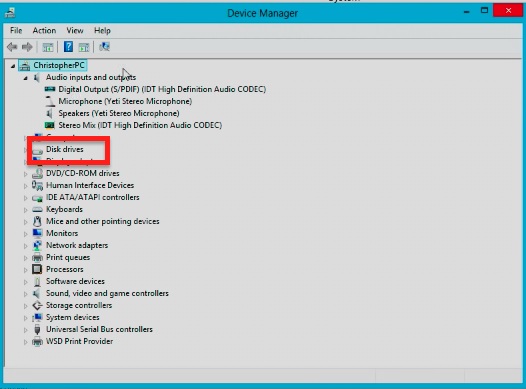
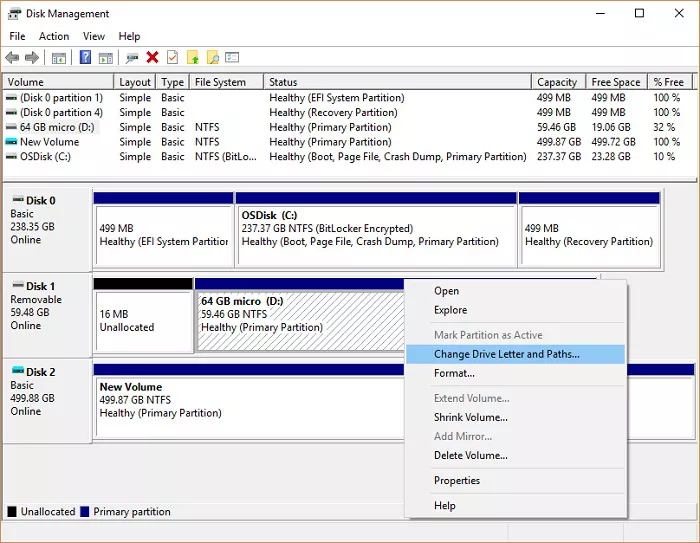
Commentaires
Enregistrer un commentaire